Когато става въпрос за Linux дистрибуции, Arch Linuxсе смята за един от трудните. Това е най-вече защото е трудно да се инсталира Повечето инструкции за инсталиране усложняват процеса. Самата дистрибуция е предназначена да се използва от тези, които са удобни да използват Linux система. По същество това е дистрибуция за потребителите на захранване и това оставя добра част от потребителите без опции. Опростихме стъпките, които трябва да следвате, за да инсталирате Arch Linux. Трябва да знаете основите на Linux система и да знаете какво е дял и т.н., за да го използвате. Ако никога не сте стартирали Linux под каквато и да е форма, това все още не е нещо, което можете да изпробвате.
От какво имаш нужда
Преди да започнете, имате нужда от следните неща;
- USB устройство с поне 512MB място
- Приложението Etcher: Изтеглете и го инсталирайте във вашата система
- Разпределението на Arch Linux: Изтеглете
- Вижте как да стартирате BIOS на системата, на която ще инсталирате Arch Linux
Създаване на USB диск
Поставете USB устройството и стартирайте приложението Etcher. Изберете Arch Linux ISO, който току-що изтеглихте. Etcher автоматично ще открие USB, свързан към вашата система (при условие че имате само един свързан). Ако имате няколко USB-а към вашата система и Etcher е избрал грешния, щракнете върху „Промяна“ под устройството и изберете правилното устройство.

Кликнете върху „Flash“. Може да бъдете подканени да въведете вашата администраторска парола. Бъди търпелив! Може да отнеме малко време, в зависимост от системата ви.
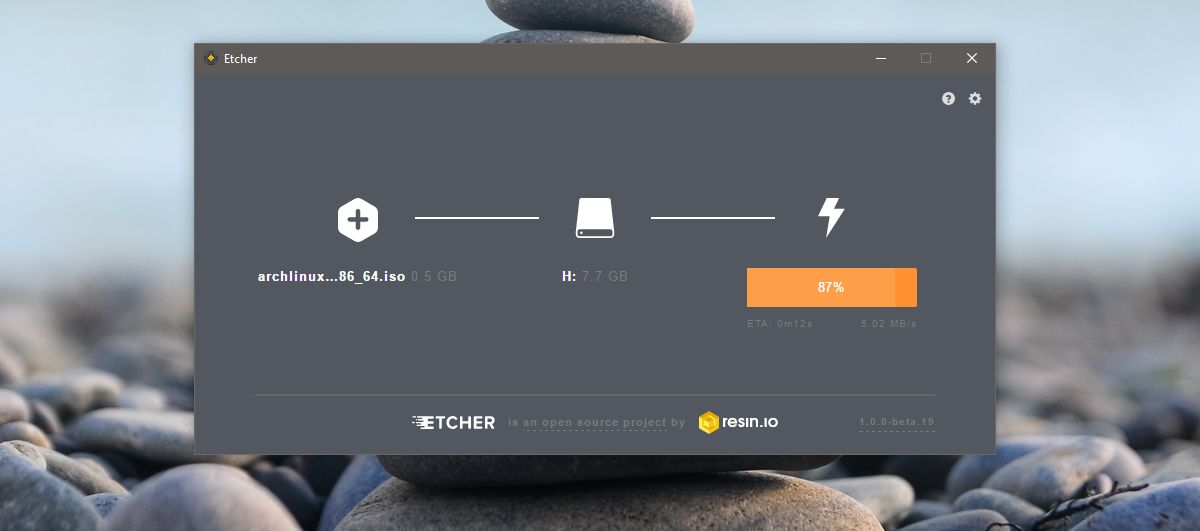
Промяна на поръчката за зареждане
Трябва да се заредите в Arch Linux от устройствототоку-що създадохте. Преди да направите това, трябва да се уверите, че вашата система се зарежда от USB. Системите по подразбиране се зареждат от твърдия диск или оптичното устройство. За да промените реда за зареждане, включете системата и отидете на настройките на BIOS.
Трябва да има раздел, наречен „Конфигурация на системата“. Този раздел ще има опция за поръчка или последователност за зареждане. Променете реда на устройството за зареждане, така че първото изброено устройство да е USB устройства.
зареждане
Преди да стартирате в Arch Linux, това е добра идеяпърво да се свържете с вашия мрежов рутер чрез Ethernet кабел. Можете да се придържате към свързване към него чрез WiFi, но това ще добави допълнителна стъпка след процеса на зареждане.
Свържете USB устройството и включете системата си. Изчакайте, докато Arch Linux стартира. На екрана ще видите серия от команди за проследяване на команди. Не го прекъсвайте

Когато се стартира, ще видите root @ archiso ~ #в горната част на интерфейса на командния ред. Вече сте готови да създадете дялове и, ако искате, се свържете с вашия WiFi. Той автоматично ще открие вашия Ethernet кабел и ще се свърже с интернет. Ако предпочитате WiFi, прочетете следващия раздел, за да научите как да се свържете с него.
Свържете WiFi
Въведете следната команда;
wifi-menu -o
Изберете WiFi мрежата, с която искате да се свържетеот списъка на наличните мрежи. Променете името така, че да е същото като името на мрежата. Въведете вашата парола и Arch Linux ще се свърже с мрежата.
подялба
Разделянето може да изглежда обезсърчително, въпреки че всъщност не е толкова голяма сделка, колкото може да изглежда. Всичко, което се изисква, е малко ноу-хау.
За да започнете, въведете следната команда вконзолата. Това ще покаже всички известни твърди дискове и дялове в системата. Определете на кой твърд диск искате да инсталирате и вземете под внимание какво блоково устройство е.
lsblk
Например: Обикновено първият твърд диск, открит в системата / Сътрудничество / SDA, Два твърди диска биха били / dev / sdb и т.н.
За създаването на дялове се нуждаете от инструмента Parted. За да започнете да използвате инструмента, изпълнете следната команда.
parted /dev/sda
Ще видите следното в горната част на командния ред, което показва, че успешно сте преминали към Parted Tool.
GNU разделен 3.2
Използване / dev / sda
MBR / BIOS
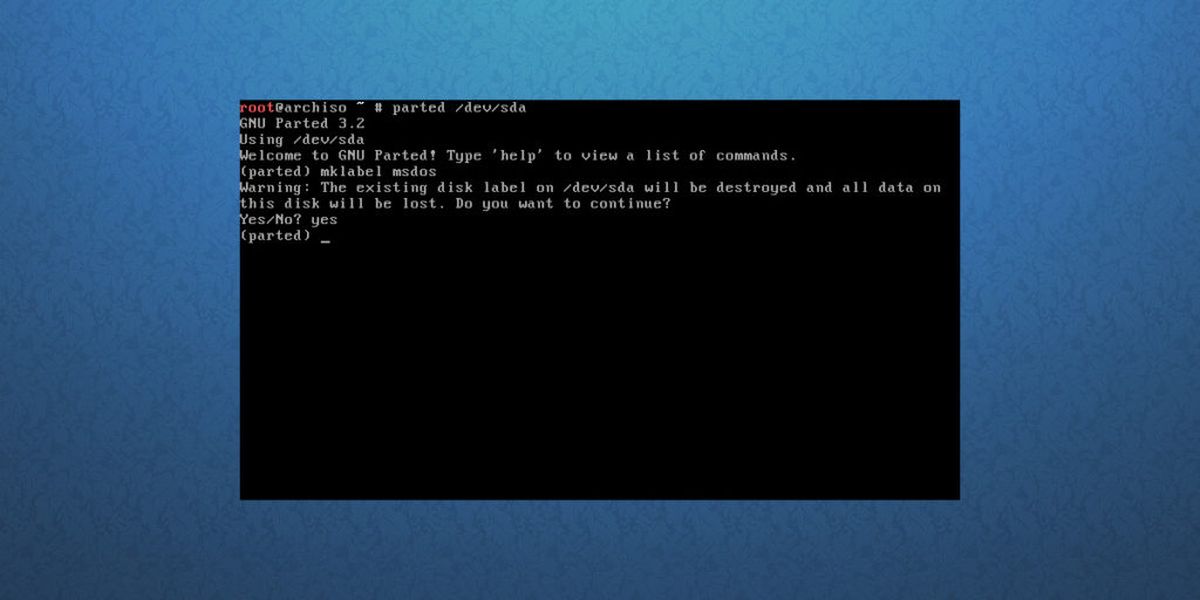
Версията на BIOS на Arch Linux не се нуждае от специални дялове за зареждане. Когато инсталирате тази версия на Arch Linux, всичко, което е необходимо, е коренният дял и swap дяла.
На раздяла започнете, като създадете таблицата на дяловете.
mklabel msdos
Mklabel изтрива всички дялове на устройството, което е било отворено с разделяне (в този пример за урок, това е / dev / sda), и му дава таблицата с дялове MBR / BIOS.
След това трябва да се създаде корен дял. За да направите това, трябва да разберете как работи mkpart.
Например: устройството, на което е инсталиран Arch Linux Общо 8 гигабайта. За настройката на MBR / BIOS са необходими два дяла. Корен и размяна. Разменният дял трябва да е с размер най-малко 2 GB. Това означава, че коренният дял трябва да е 6 GB.
mkpart primary ext4 1MiB 6GiB
След това задайте корен дял в режим на зареждане, като:
set 1 boot on
Накрая създайте swap дяла.
mkpart primary linux-swap 6GiB 100%
И накрая, изходът се раздели.
quit
GPT / EFI
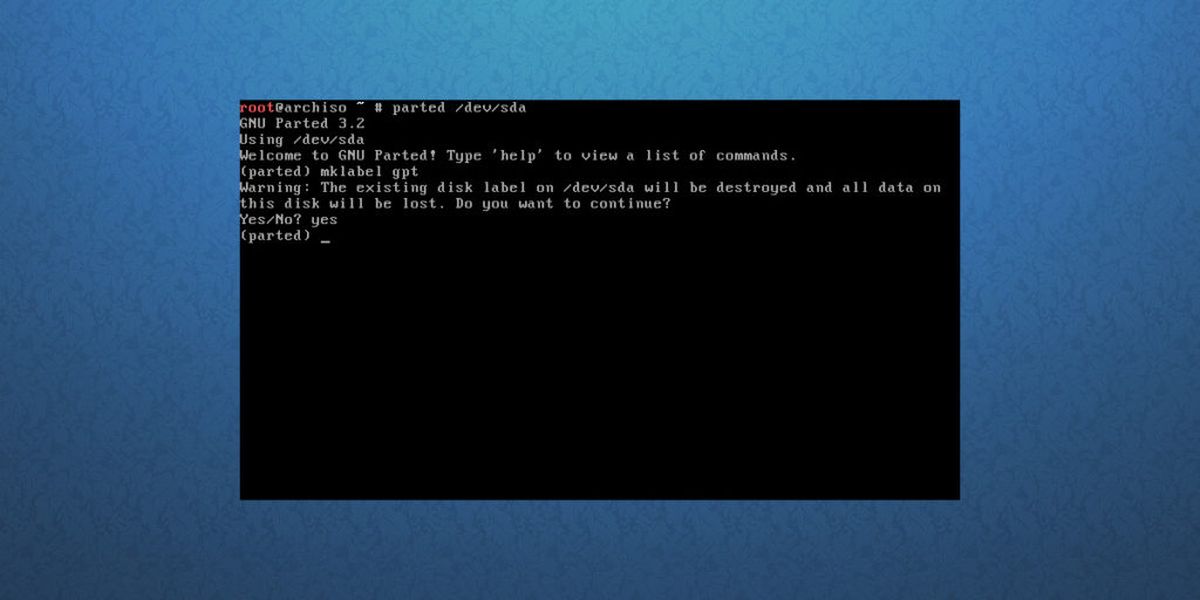
Процесът на дял в GPT / EFI е много подобен на режима MBR / BIOS. Първо, започнете с отваряне на раздели.
parted /dev/sda
След това създайте таблица на дяловете.
mklabel gpt
След това направете дяла за зареждане на EFI. Това трябва да е отделно от останалата част от системата.
mkpart ESP fat32 1MiB 513MiB
Вторият дял (или / dev / sda2) е коренният дял. Тук ще живее цялата основна система Arch Linux. Направете го с тази команда.
mkpart primary ext4 513MiB 6GiB
И накрая, направете swap дяла. Размяната, макар и да не се говори за много, е полезна, особено когато програмите препълват физически овен.
mkpart primary linux-swap 6GiB 100%
Завършен? Изходът се раздели с тази команда.
quit
Монтиране на файлови системи
След всичко, което работи на раздяла, инсталаторът на Arch Linux има таблица с дялове, с която да работи. От тук е необходимо дяловете да бъдат форматирани и монтирани в правилните области, за да се подготвят за инсталиране.
MBR / BIOS
Форматирайте своя корен дял с инструмента mkfs във файловата система Ext4.
mkfs.ext4 -F /dev/sda1
След това го монтирайте,
mount /dev/sda1 /mnt
И включете суап.
mkswap /dev/sda2 swapon /dev/sda2
GPT / EFI
Форматирайте своя стартиращ дял като Fat32. След това монтирайте както началния, така и root директории на правилните места (в този случай / mnt и / mnt / home). Освен това създайте и включете суап.
mkfs.fat -F32 /dev/sda1 mkfs.ext4 -F /dev/sda2 mount /dev/sda2 /mnt mkdir /mnt/boot mount /dev/sda1 /mnt/boot mkswap /dev/sda3 swapon /dev/sda3
Инсталиране на основната система
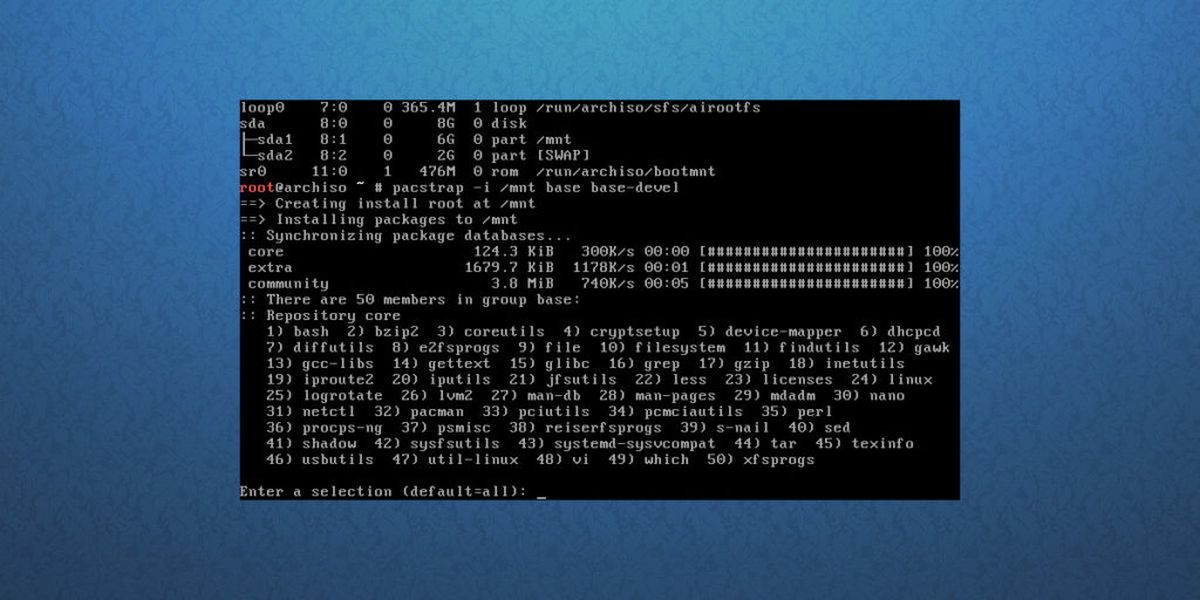
Всичко е конфигурирано. Стартирайте процеса на инсталиране с командата pacstrap. Имайте предвид, че този процес може да отнеме известно време.
pacstrap -i /mnt base base-devel
Когато pacstrap приключи, генерирайте Fstab. Това е раздел за файлова система. Този файл има предвид всички точки на монтиране на uuids и файлова система.
genfstab -U /mnt > /mnt/etc/fstab
За да започнете да конфигурирате новата инсталация, въведете Arch Chroot.
arch-chroot /mnt
Конфигуриране на системата
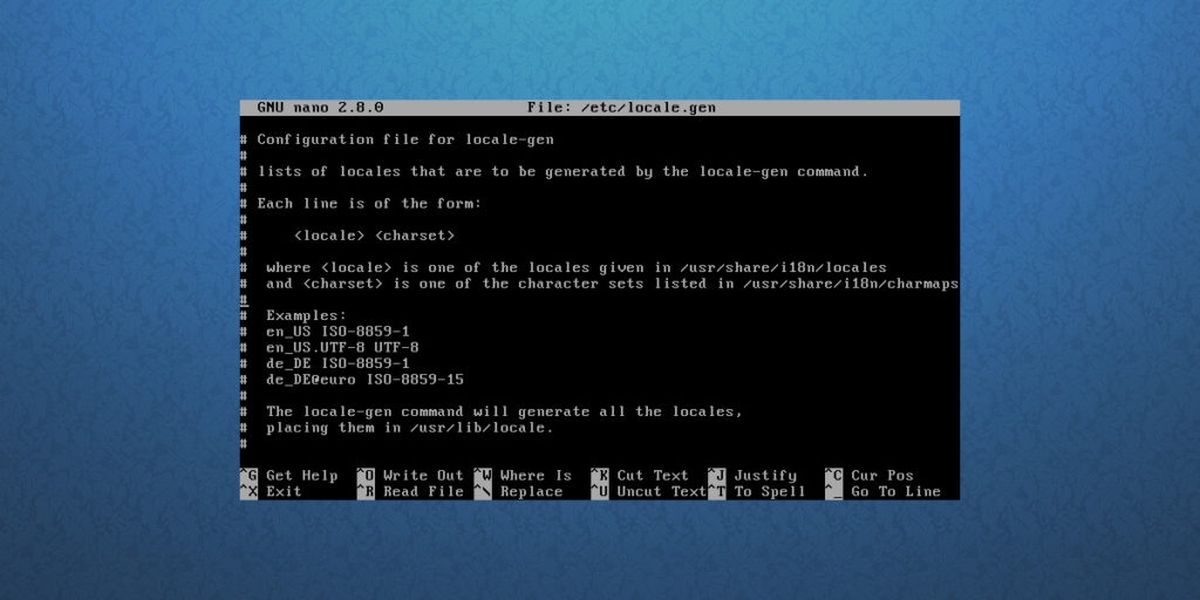
Започнете, като зададете локала. За тези, които не знаят, локалът определя вашия език. Използвайте нано текстовия редактор, намерете локала си и премахнете # от него. След това използвайте CTRL + O, за да го запазите.
nano /etc/locale.gen
Генерирайте локала в новата система и го задайте по подразбиране.
locale-gen echo LANG=en_US.utf-8 > /etc/locale.conf export LANG=en_US.utf-8
MBR / BIOS
Следващата стъпка в конфигурацията е да инсталирате Grub bootloader.
pacman -S grub
grub-install --recheck --target=i386-pc /dev/sda
grub-mkconfig -o /boot/grub/grub.cfg
GPT / EFI
pacman -S grub efibootmgr grub-install --target=x86_64-efi --efi-directory=/boot --bootloader-id=grub
grub-mkconfig -o /boot/grub/grub.cfg
С помощта на текстовия редактор на Nano редактирайте pacman.conf файл. Превъртете надолу и премахнете всички # символа пред [multilib] (и линиите под него), след това натиснете CTRL + O за да запазите редакцията. Това гарантира, че ще можете да инсталирате 32-битов софтуер на 64-битови системи.
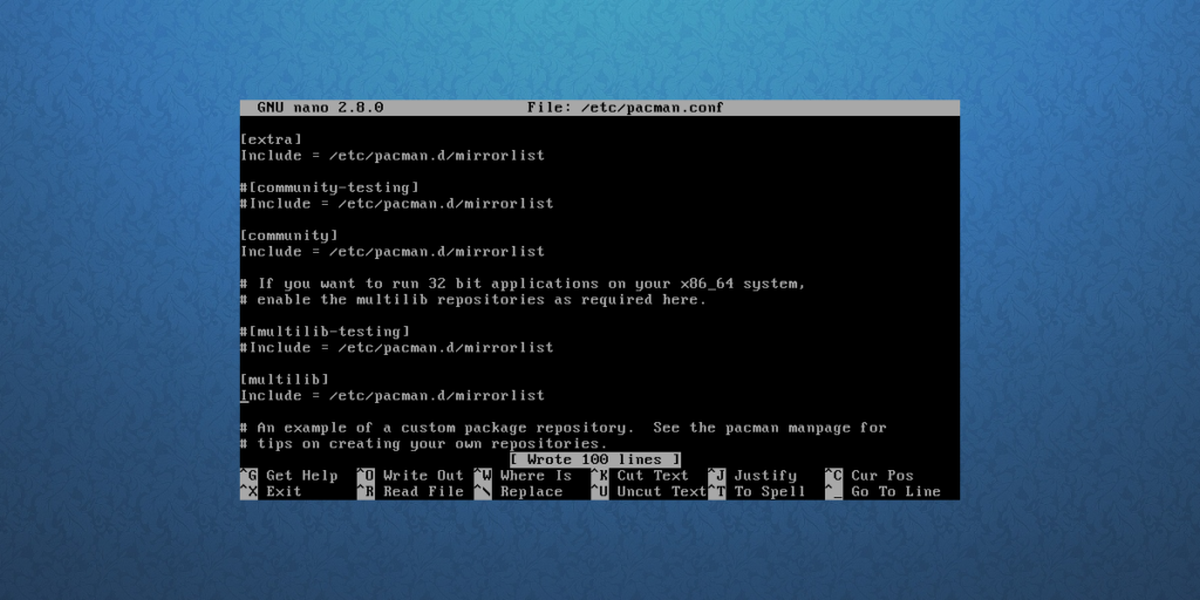
nano /etc/pacman.conf
След редактирането отново синхронизирайте Pacman с:
pacman -Syy
Инсталирайте sudo в системата.
pacman -S sudo
Отново трябва да бъде променен файл. с помощта на текстовия редактор Nano редактирайте файла sudoer. намирам %wheel ALL=(ALL) ALL, Премахни # подпишете и натиснете CTRL + O за да запазите редакцията.
EDITOR=nano visudo
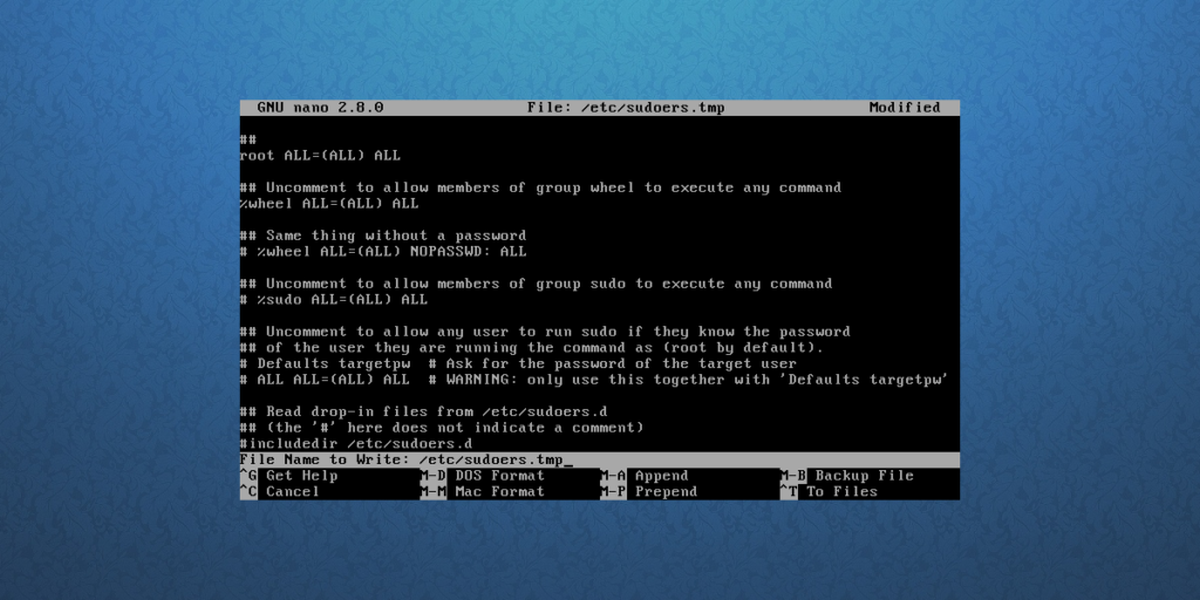
Създайте нов потребител за ново инсталираната система Arch Linux.
useradd -m -g users -G wheel,storage,power -s /bin/bash owner
След това задайте новата парола за потребителско име.
passwd owner
И накрая, задайте новата парола за корен.
passwd
Избор на работна среда
Ние сме в последната стъпка от процеса. Всичко, необходимо за Arch Linux да функционира правилно, е налице - с изключение на среда за десктоп. Средата на работния плот или „GUI интерфейс“ е много важна. Без него Arch Linux е много по-малко удобен за потребителите. Нека да инсталираме един!
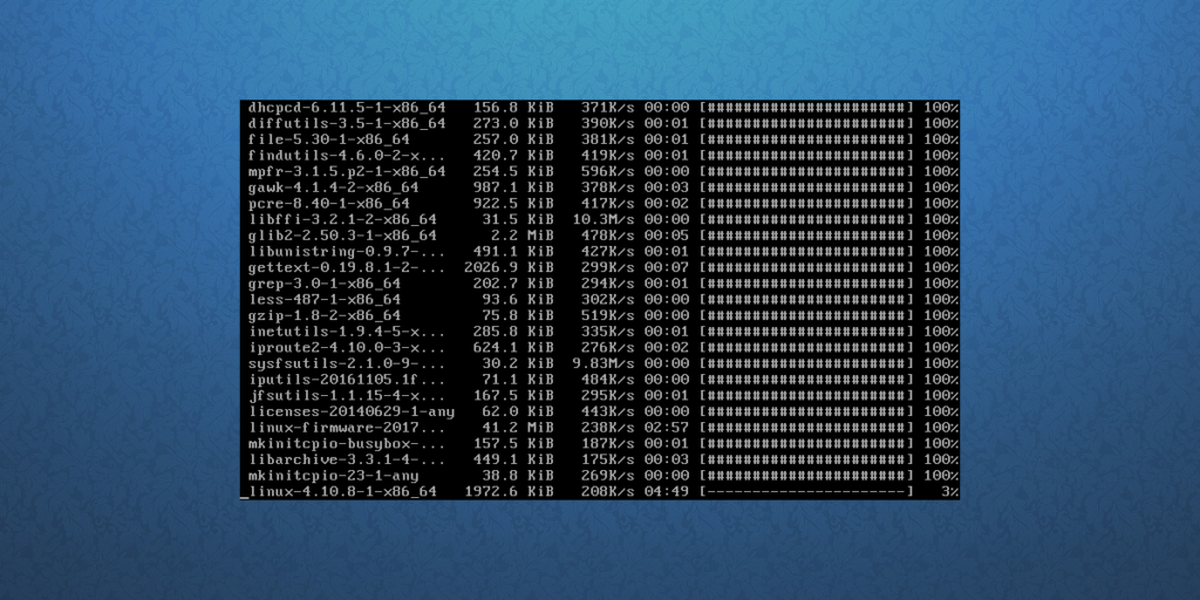
Започнете с инсталирането на системата Xorg. Това е важно и е основата на всеки работен плот:
pacman -S xorg-server xorg-server-utils xorg-xinit mesa xf86-input-synaptics
На следващо място, изберете едно от следните в товасписък. Всеки изброен тук елемент е работна среда, която може да се използва в системата Arch Linux. Изберете тази, която искате да инсталирате, като въведете изброените команди.
Gnome Shell:
pacman -S gnome gnome-extra gdm networkmanager network-manager-applet
systemctl enable gdm systemctl enable NetworkManager
KDE плазма:
pacman -S plasma dolphin kwrite dolphin-plugins sddm networkmanager network-manager-applet
systemctl enable sddm systemctl enable NetworkManager
LXDE:
pacman -S lxde lxdm networkmanager network-manager-applet
systemctl enable lxdm systemctl enable NetworkManager
LXQT:
pacman -S lxqt sddm networkmanager network-manager-applet
systemctl enable sddm
systemctl enable NetworkManager
Канела:
pacman -S cinnamon gdm networkmanager network-manager-applet
systemctl enable gdm
systemctl enable NetworkManager
Budgie:
pacman -S budgie-desktop gnome-extra gnome gdm networkmanager network-manager-applet
systemctl enable gdm
systemctl enable NetworkManager
xfce4:
pacman -S xfce4 xfce4-goodies lxdm networkmanager network-manager-applet
systemctl enable lxdm
systemctl enable NetworkManager
Мате:
pacman -S mate mate-extra lxdm networkmanager network-manager-applet
systemctl enable lxdm
systemctl enable NetworkManager
Графични драйвери
Intel:
pacman -S xf86-video-intel intel-dri lib32-intel-dri libva-intel-driver libva
Nvidia (Нов GPUS):
pacman -S nvidia nvidia-libgl lib32-nvidia-libgl nvidia-settings
Забележка: като инсталирате този драйвер, може да бъдете помолени да премахнете Mesa, тъй като те влизат в конфликт с драйверите на Nvidia. Направи го.
Nvidia (стар):
pacman -S xf86-video-nouveau
Amd:
pacman -S xf86-video-ati mesa-libgl lib32-mesa-libgl mesa-vdpau lib32-mesa-vdpau
След всички тези стъпки е безопасно да рестартирате компютъра, да премахнете живия диск на Arch и да включите новосъздадената система Arch Linux

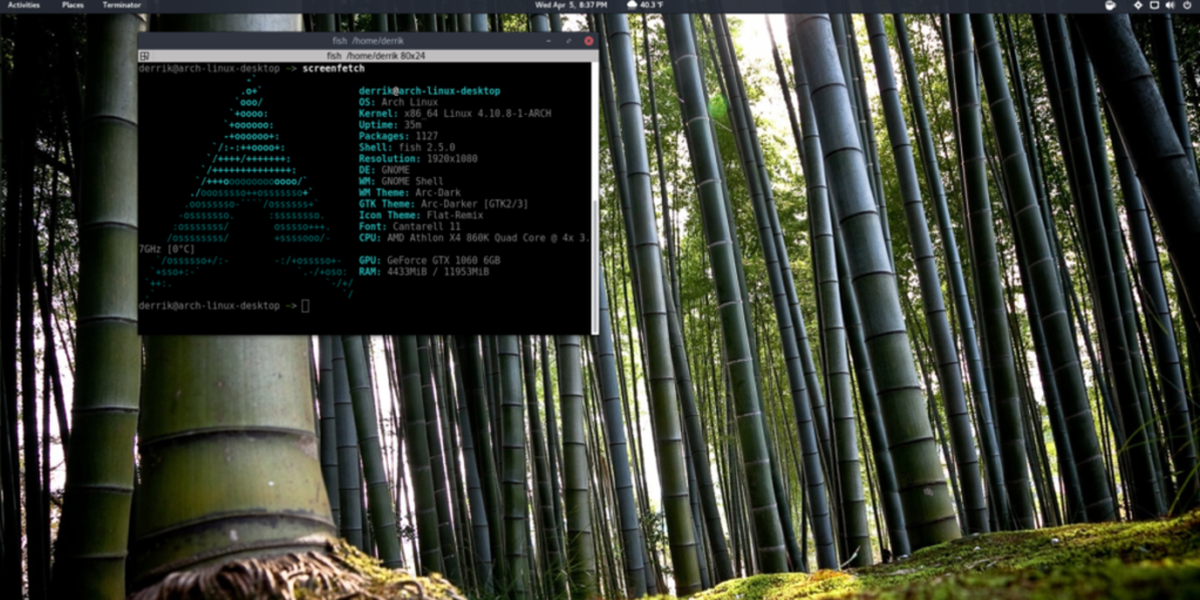






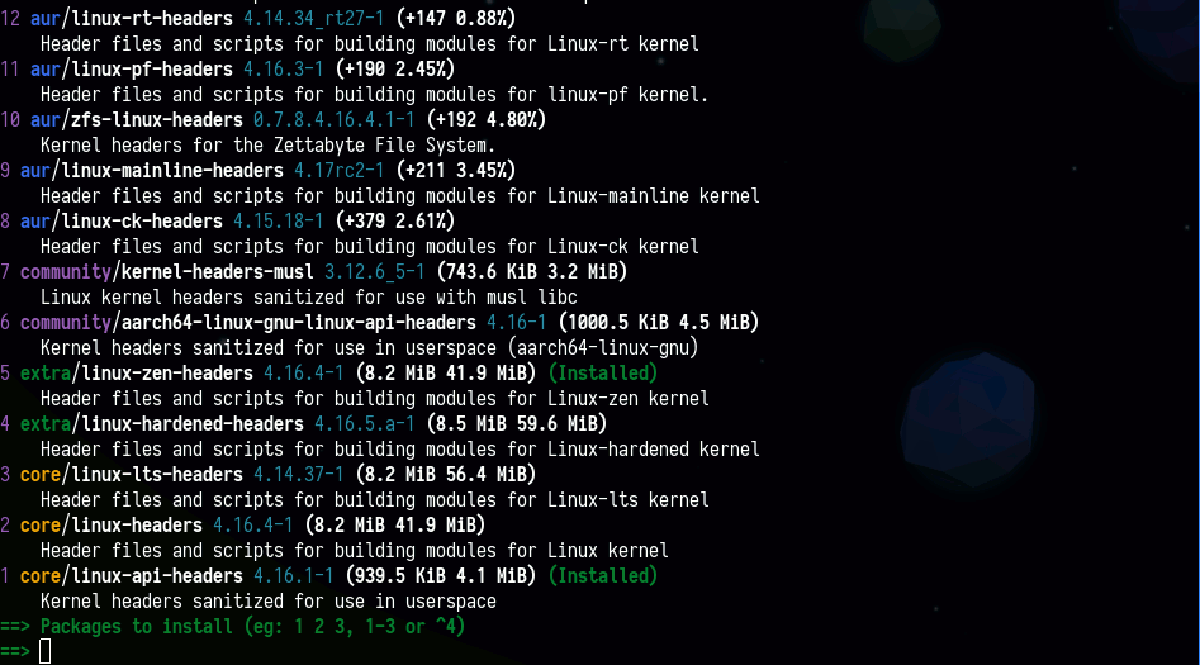





Коментари